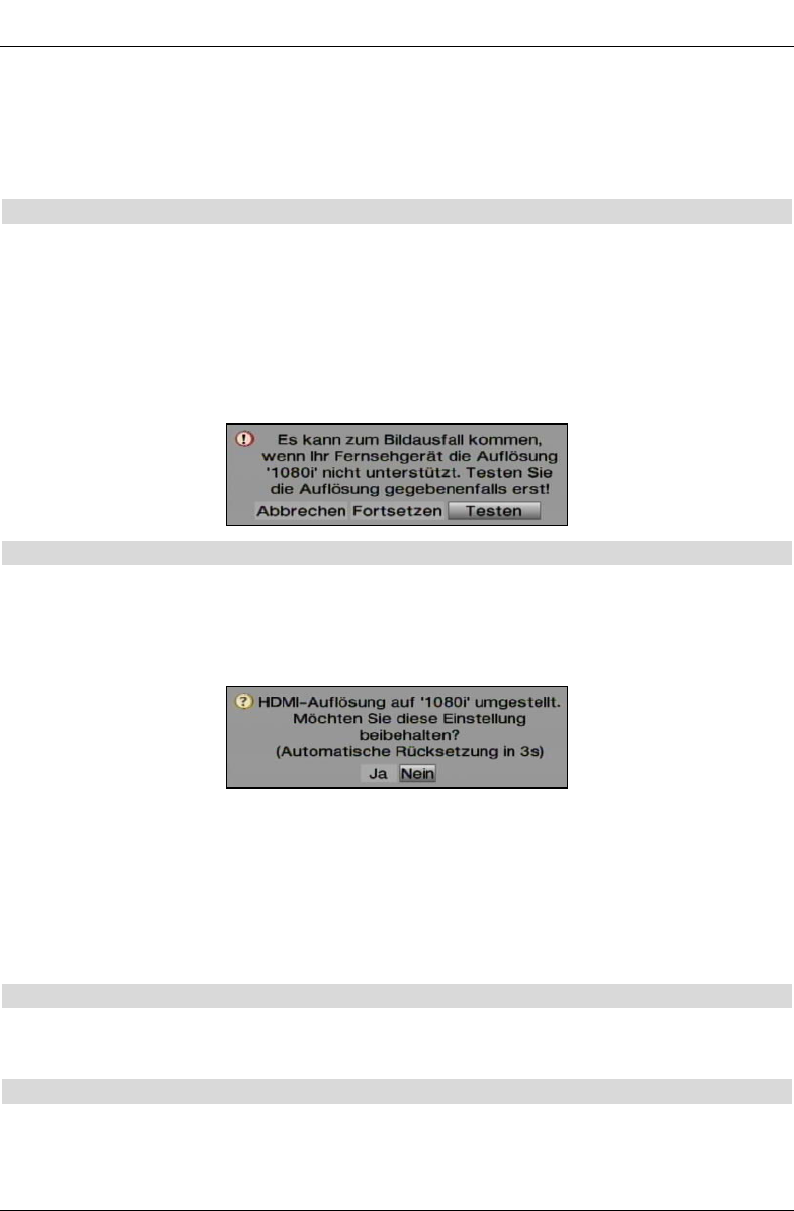> Wählen Sie mit Hilfe der Pfeiltasten links/rechts die gewünschte Bilddarstellung.
Beachten Sie, dass nach dem Umstellen des Bildformates gemäß Punkt 7.13 für den
Zeitraum der aktuellen Betriebsphase das Bild in diesem Format dargestellt wird. Durch
das Aus- und wieder Einschalten des Gerätes oder durch das Zurückstellen des
Formates nach Punkt 7.13 wird das Bild wieder in dem unter diesem Punkt
eingestellten Bildformat dargestellt.
6.3.3 HDMI-Auflösung
> Durch Drücken der Taste OK öffnet sich ein Fenster mit den verfügbaren Auflösungen.
> Wählen Sie mit den Pfeiltasten auf/ab die Einstellung auto für die automatische
Einstellung der Auflösung in Abhängigkeit vom angeschlossenen TV-Gerät, nativ für
die Wahl der Auflösung in Abhängigkeit des gesendeten Bildmaterials oder wählen Sie
eine der fest vorgegebenen Auflösungen und bestätigen Sie mit OK.
Es erscheint nun eine Abfrage, ob Sie den Vorgang Abbrechen, die gewählte
Einstellung direkt übernehmen (Fortsetzen) oder zunächst Testen möchten.
Testen
> Markieren Sie mit den Pfeiltasten links/rechts das Feld Testen und bestätigen
Sie mit OK, um die gewählte Auflösung zu testen.
Die neue Auflösung wird nun eingestellt und es erscheint eine Abfrage zur Bestätigung
auf dem Bildschirm.
> Wird diese Abfrage korrekt auf dem Bildschirm dargestellt und Sie möchten die
Auflösung nun übernehmen, so markieren Sie mit den Pfeiltasten links/rechts
das Feld Ja und bestätigen Sie mit OK.
Wird diese Abfrage nicht korrekt dargestellt und Sie bestätigen nicht innerhalb von
15 Sekunden, so wird automatisch auf die zuletzt eingestellte Auflösung zurück
gewechselt.
> Bestätigen Sie in diesem Fall die nun erscheinende Abfrage mit OK.
Fortsetzen
> Markieren Sie mit den Pfeiltasten links/rechts das Feld Fortsetzen, wenn Sie
die Auflösung ohne zu testen direkt übernehmen möchten.
Abbrechen
> Möchten Sie die gewählte Auflösung nicht übernhemen, so wählen Sie mit den
Pfeiltasten links/rechts das Feld Abbrechen und bestätigen Sie mit OK.
30